A Linux egy legendás platform, számos eszközzel, amelyek az ökoszisztémában vannak beépítve. Természetesen vannak további 3rd-fél eszközök a lemezterület kihasználtságának ellenőrzéséhez. Van azonban egy hatékony beépített eszköz is a munka elvégzéséhez - df.
A „df” kifejezés a „lemez fájlrendszer” kifejezést jelenti. Ennek az eszköznek a segítségével teljes összefoglalót kaphat az adott fájlrendszer lemezterület-felhasználásáról. Rengeteg olyan forgatókönyv van, ahol ez hasznos lehet. Nézzük át a „df” használatát, tippjeit és trükkjeit!
Elhelyezkedés
Szinte az összes beépített eszköz az „/ usr / bin” könyvtár alatt található. A „df” sem kivétel.
amely df
Fájlrendszer lemezhasználata
Amikor csak a „df” -t futtatjuk, akkor a lemezen vagy lemezeken található jelenlegi fájlrendszereket más értékes információkkal együtt jelentik, például a csatlakozási pontjaikkal, a felhasználási százalékukkal, a felhasznált és a rendelkezésre álló helyekkel, valamint a blokkok teljes számával.
df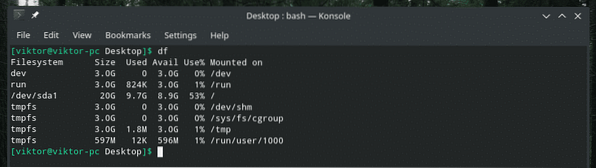
Ha összetévesztette a kimenettel, mindig hozzáadhatja a „-h” jelzőt. Lényegében ez a zászló azt mondja a „df” -nek, hogy a kimenetet „ember által olvasható” formátumban nyomtassa ki.
df -h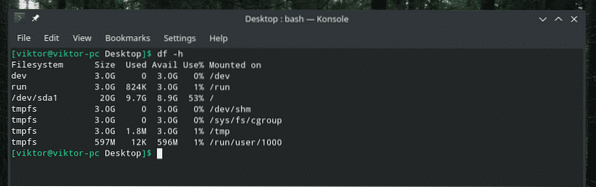
Az összes fájlrendszer információinak megjelenítése
Az előző parancs legtöbbször csak arra lesz szükség, hogy ellenőrizze a különböző fájlrendszerek lemezhasználatát. Ha azonban vannak dummy fájlrendszerek, és szeretné a statisztikájukat is, akkor egy másik zászlót kell használni. Ebből a célból adja át az „-a” zászlót.
df -a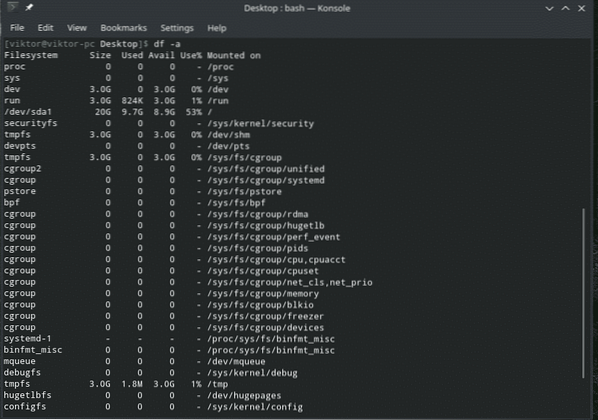
Ismét az ember által olvasható formátumhoz adja hozzá a „-h” jelzőt.
df -ah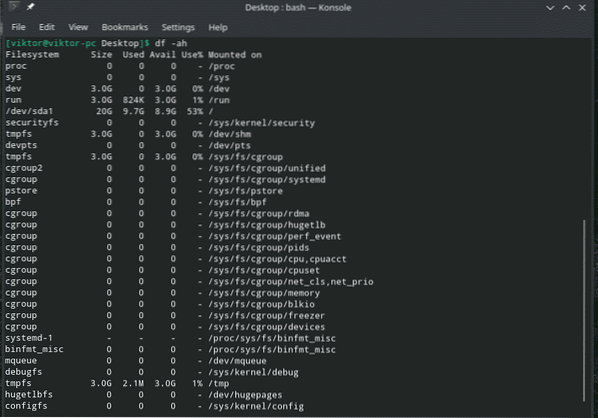
Vagy,
df -a -h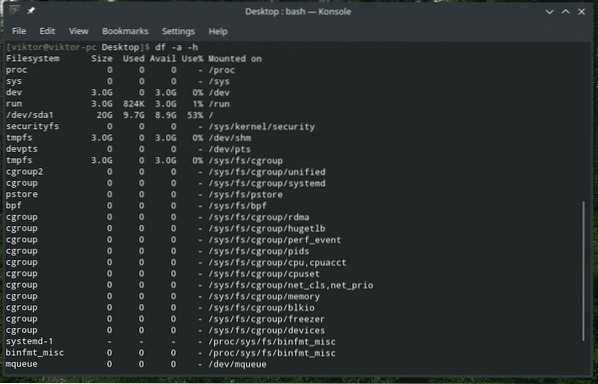
Egy adott fájlrendszer lemezhasználata
Csak egy adott fájlrendszer érdekel?
Az előző példákban a „df” megmutatja a rendszer összes fájlrendszerének lemezhasználatát. Egy adott fájlrendszer lemezhasználatának ellenőrzéséhez használja a „-T” jelzőt.
df -T / home

A kimenet jobb megértése érdekében ajánlom a „-h” jelző használatát.
df -hT
Megjelenítési eredmény MB / GB-ban
A lemezhasználati statisztikák MB (megabájt) formátumban történő megjelenítése sokunk számára nagyon hasznos. Ha azt szeretné, hogy a „df” MB-ban adja ki az eredményt, akkor csak használja a „-m” jelzőt bármilyen parancssal, amit rá dob.
df -m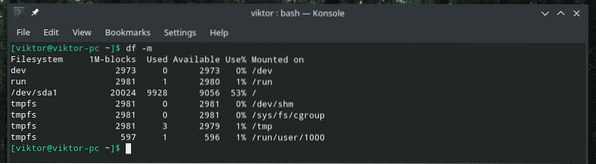
Mint láthatjuk, a kimenet csak számokat mutat. Ezek a számok egész számok, és az egyes fájlrendszerek MB-számát jelentik.
Néhány BIG fájlrendszerrel való munkavégzés során azonban az MB-ben szereplő eredmény nagyjából haszontalan lesz, ugye? Ebben az esetben van a „-h” opció. Igen, ugyanaz az „ember által olvasható” zászló, amelyet ismerünk és szeretünk.
df -h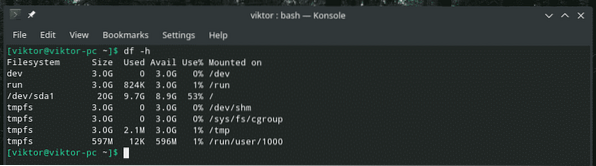
Előnye, hogy GB-ban jelenik meg, ha a méret túl nagy; különben MB vagy KB formátumban jelenik meg.
Inodes info
A „df” futtatásakor nem jeleníti meg az adott fájlrendszer inode adatait. Ha szüksége van az inode információkra, használja az „-i” jelzőt.
df -hi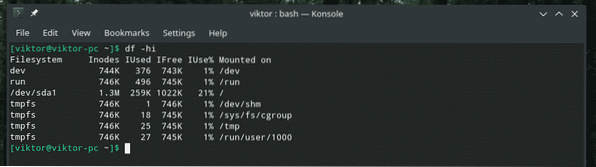
Fájlrendszer típusa
A Linux ökoszisztémájának minden egyes fájlrendszernek rendelkeznie kell egy bizonyos típussal. Esetekben a fájlrendszer rendkívül fontos lehet a számos művelet végrehajtásának körének meghatározásához. Ehhez használja a „-T” jelzőt.
df -T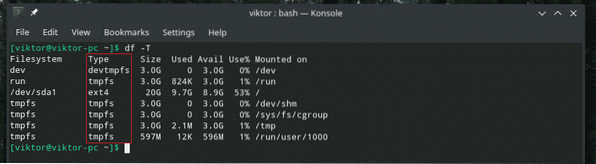
Specifikus fájlrendszerek
Előfordulhat, hogy csak bizonyos fájlrendszerek állapotát szeretné ellenőrizni. Például mit szólna az összes ext4 fájlrendszer információjához? Ha a célja valami ilyesmi, akkor használja a „-t” jelzőt, amelyet a fájlrendszer típusa követ.
Nézzük meg például az összes ext4 adatait.
df -at ext4
Itt a „df” jelenteni fogja az ext4 típusnak megfelelő összes fájlrendszert.
Hogy jobban megértsem a kimenetet, íme, hogyan szeretném módosítani a parancsot.
df -aTt ext4
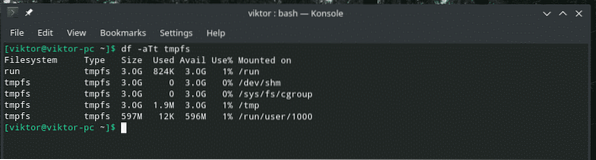
Most a fájlrendszer típusa észrevehető és könnyen érthető a „-t” jelző hatásától.
Bizonyos fájlrendszerek kizárása
Az előző példában csak egy bizonyos fájlrendszer-típusról nyomtattuk ki az információkat, ugye? Mit szólna egy bizonyos típus kizárásához és minden más fájlrendszer nyomtatásához? Igen, a „df” is lehetővé teszi az ilyen műveletet. Ebben az esetben a zászló „-x”, amelyet a kizárandó fájlrendszer típus követ.
df -ax ext4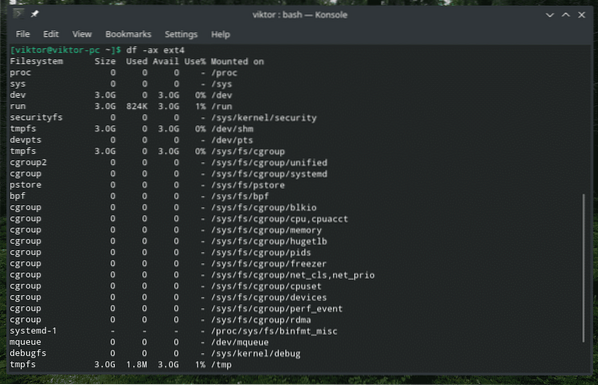
A zászló hatásának megértéséhez használja az „-a” és a „-T” karakterekkel.
df -aTx ext4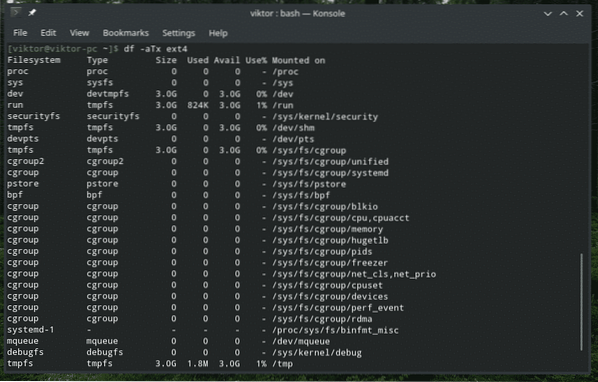
Helyi fájlrendszerek
Ha a rendszere nagymértékben módosított, és a távoli fájlrendszerektől is függ, akkor a „df” mindegyiket megjeleníti, amikor a parancsok bármelyikét futtatja. Ha egyszerre akar helyi és távoli fájlrendszert, akkor futtassa a „df” parancsokat a szokásos módon. Ha azonban csak a helyi fájlrendszerek érdeklik, akkor csak adja hozzá a „-l” jelölőt.
df -aTl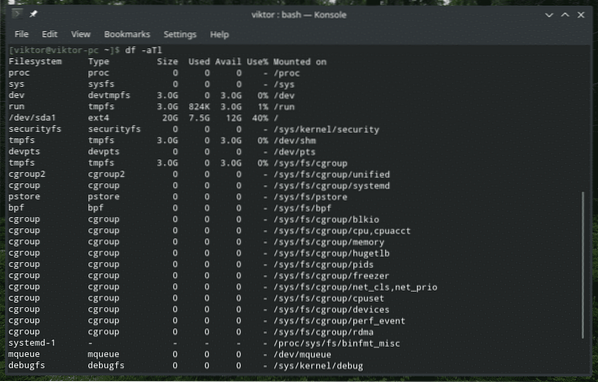
„Df” verzió
Ez csak egy triviális dolog. Ha érdekli a „df” verziója, futtassa a következő parancsot.
df --verzió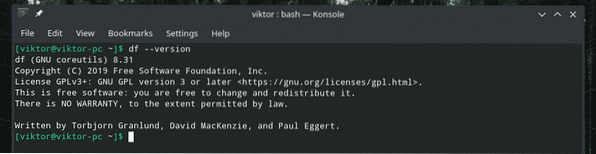
Mint a kimenet mondja, ez a GNU coreutils része. Tehát minden olyan eszközzel, amely rendelkezik ezzel az eszközkészlettel, a „df” előtelepítésre kerül.
Végső gondolatok
A „df” -nel nem annyira történik. Ez egy igazán leegyszerűsített, ugyanakkor hatékony eszköz, amely képes kielégíteni szinte minden olyan dolgot, amelyet bárki a fájlrendszerével kapcsolatban fog csinálni. Ha érdekli az összes elérhető opció és részletes útmutató, futtassa a következő parancsokat.
df --segítség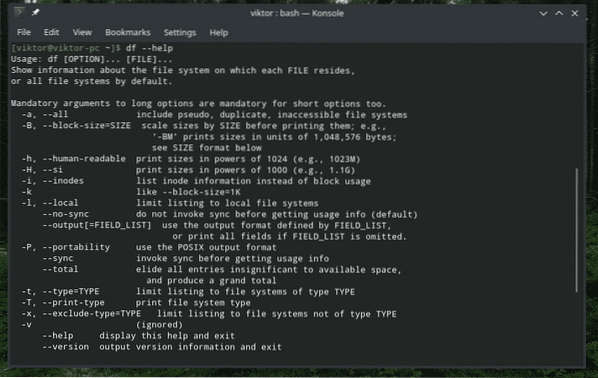
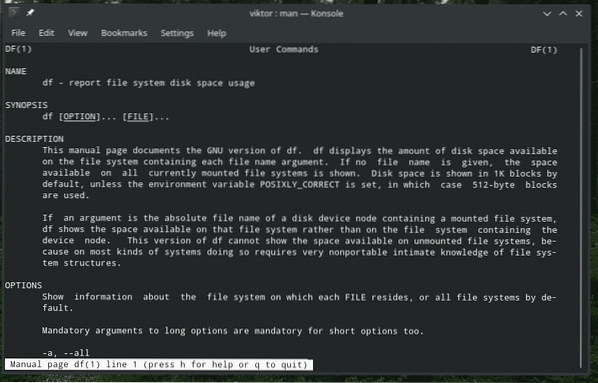
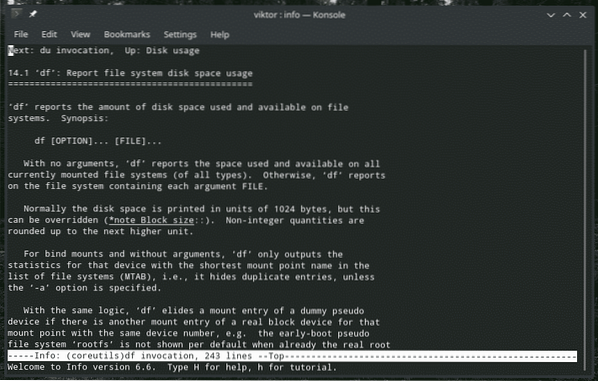
Élvezd!
 Phenquestions
Phenquestions

